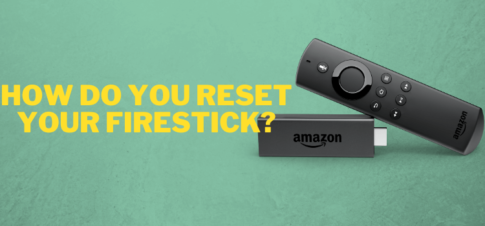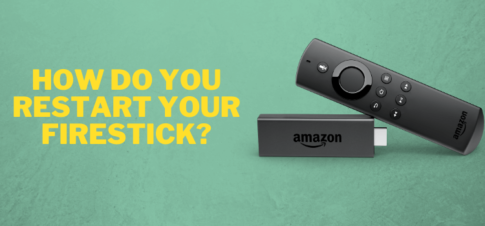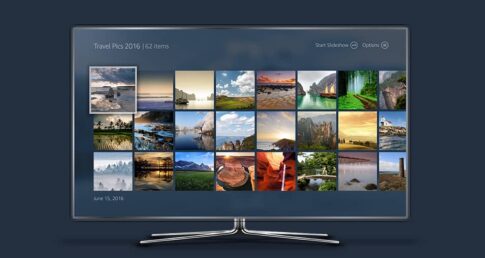一部のAndroidアプリケーションはタッチデバイス向けであり、リモートコントロール可能なFire TV Stickデバイスでは正しく機能しません。
このため、FireStickユーザーはいくつかの良いアプリを奪われます。そのようなアプリケーションを使用できない第一の理由は、Amazon FireStickのリモートと互換性がないことです。
しかし、もしFireStickでマウスを使える方法があれば、これらのアプリのいくつかを使えるようにすることができます。
これは、FireStick 、Fire TV、およびFireTVCubeにマウスポインタ機能をインストールする方法のステップバイステップガイドです。
この記事で解決する疑問
・Fire TV Stickにマウスポインタ機能を追加するマウストグルをインストールする方法・やり方
・FireStickでマウスポインター機能にアクセスして使用する方法
・おすすめなVPN
このページでは『Fire TV Stickにマウスポインタ機能を追加するマウストグルをインストールする方法・やり方【Fire TV・FireTVCube】』を紹介していきます。
導入前にVPNで通信を保護!!!
物理的なマウスを接続しなくても、FireStickのインターフェイスにマウスポインターを表示させることができるのです。必要なのは、Mouse Toggleアプリだけです。
このガイドでは、FireStickにMouse Toggleをインストールする方法を学びます。
リモコンのナビゲーションボタンを使ってマウスポインタを操作することができます。オブジェクトをクリックするには、ポインタをそのオブジェクトに合わせ、リモートの選択ボタンを押します。
ただその前にFireStickデバイスでVPNを使用することを強くお勧めします。
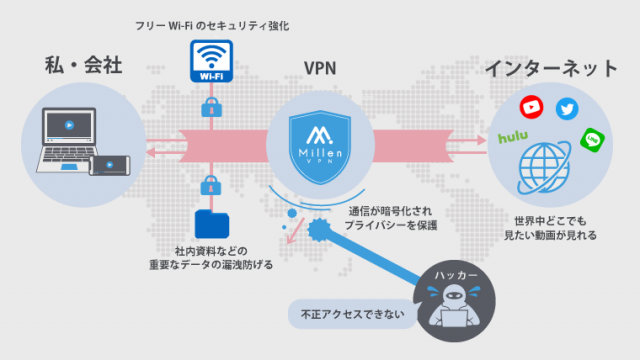
VPNとは??
Virtual Private Network(バーチャルプライベートネットワーク)の略。
インターネット通信を各国のサーバー経由で仮想トンネルに通すことで情報を暗号化し、セキュリティ強化・プライバシー保護としての機能を追加する
要は【普段はどこから通信しているか丸見えの回線がVPNを介すことで全く見えない状態に変更することができる】ツール。
これを利用することでIP日本にいながら外国サーバーから接続しているように通信することができるのだ!!
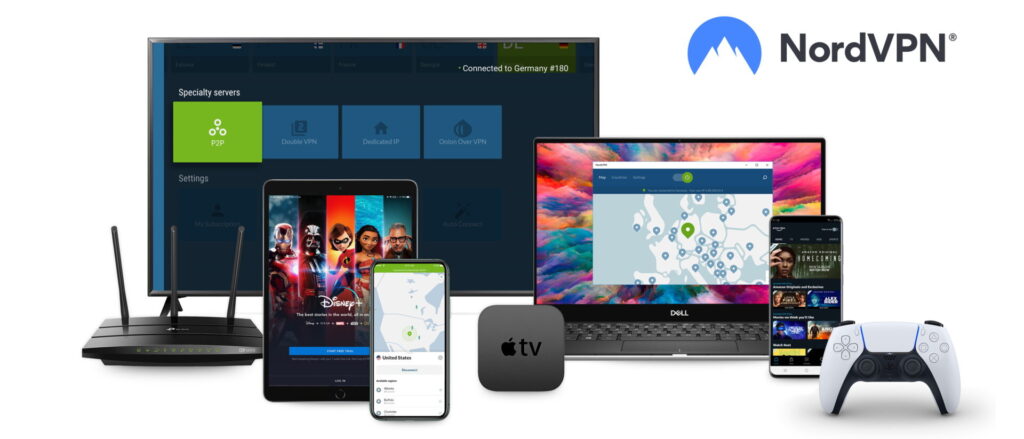
NordVPNは、FireStickで動画を楽しんでいる間、IPアドレスを完全に隠し、オンラインIDを匿名に保つため、推奨される選択肢です。
NordVPNは130日間の返金保証ポリシーを提供しており、30日間リスクなしですべての機能にアクセスできます。
事前にNordVPNを登録
①NordVPNトップページのリンクをクリックして公式サイトに飛び【NORD VPNを購入】のボタンをクリック
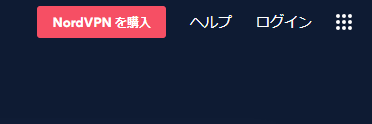
②購入プランの選択画面に飛びますので、自分の購入したい年数を選択
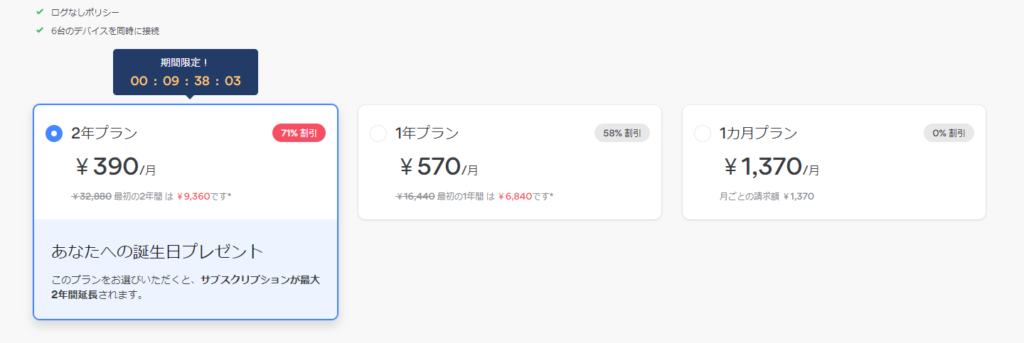
| プラン年数 | 支払い金額 | 1ヶ月の料金(割引額) | 特典 |
| 1ヶ月プラン | 約1370円 | 月額1370円(0%割引) | なし |
| 1年プラン | 約6840円 | 月額800円(58%割引) | なし |
| 2年プラン | 約9120円 | 月額610円(72%割引) | 「1か月」「1年間」「2年間」の期間が無料プレゼント |
基本的に長期契約のほうが一か月あたりの利用金は安くなります!
2年プランだと1か月プランに比べて期間限定の74%の割引率になるので長期的に使う予定なら数年プランがいいかもしれません。
また2年プラン限定で【「1か月」「1年間」「2年間」の期間が無料プレゼント】キャンペーン中なのでお得に契約するなら2年が特におすすめ!
③支払い方法を選択し登録したメールアドレス認証を押し完了。
記事を取得できませんでした。記事IDをご確認ください。
↑詳しいNORDVPNの登録方法
FireStickでNordVPNをセットアップする方法
NordVPNのインストールとセットアップは迅速かつ簡単です。次の簡単な手順に従ってください。
【設定の手順】
1. Fire Stickのホーム画面で、虫眼鏡の「検索」オプションを選択します。
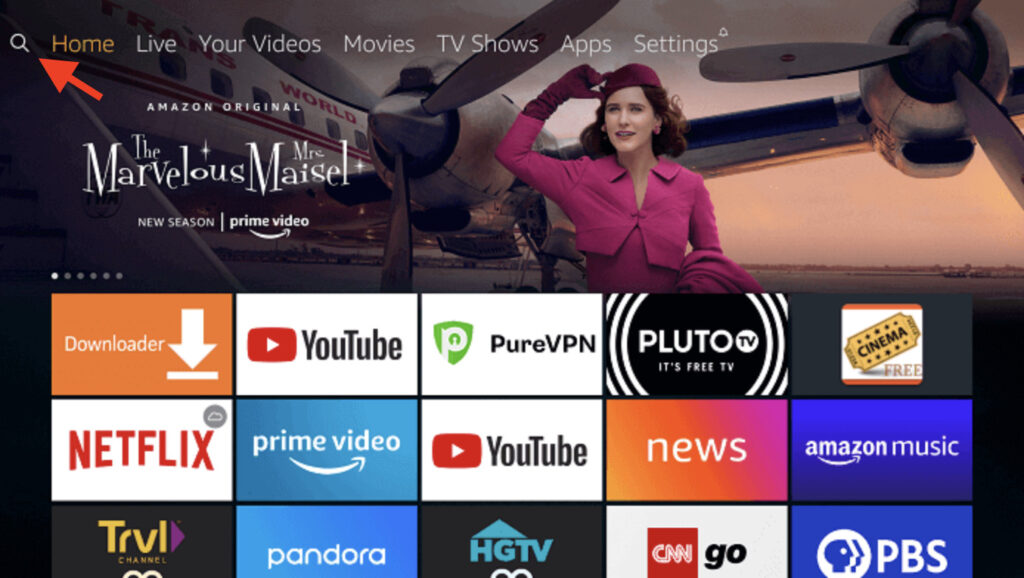
2.検索ウィンドウから「NordVPNアプリ」を検索します。
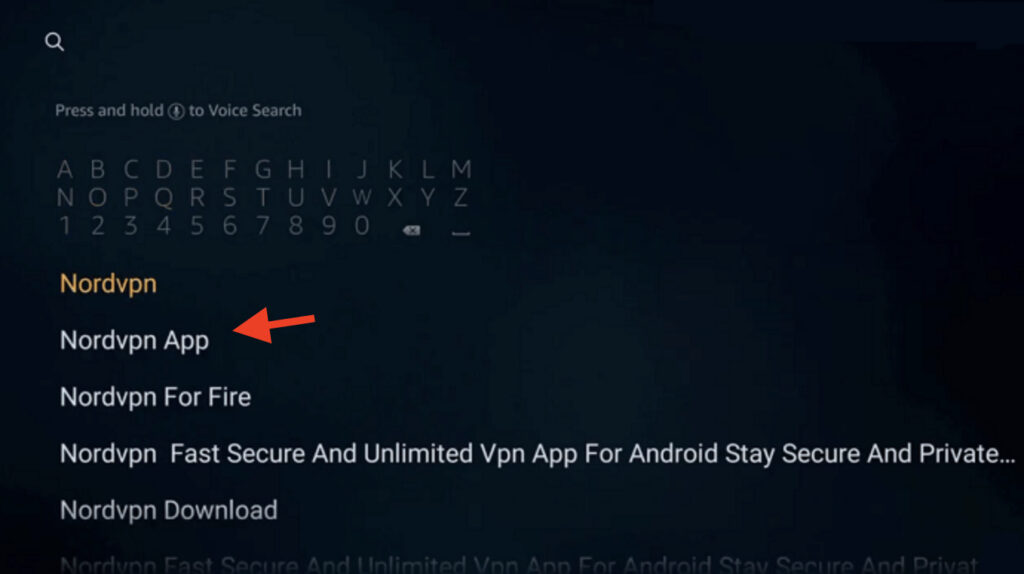
3. 「アプリとゲーム」の選択から「NordVPN」アプリを選択します。それはトップセレクションでなければなりません。
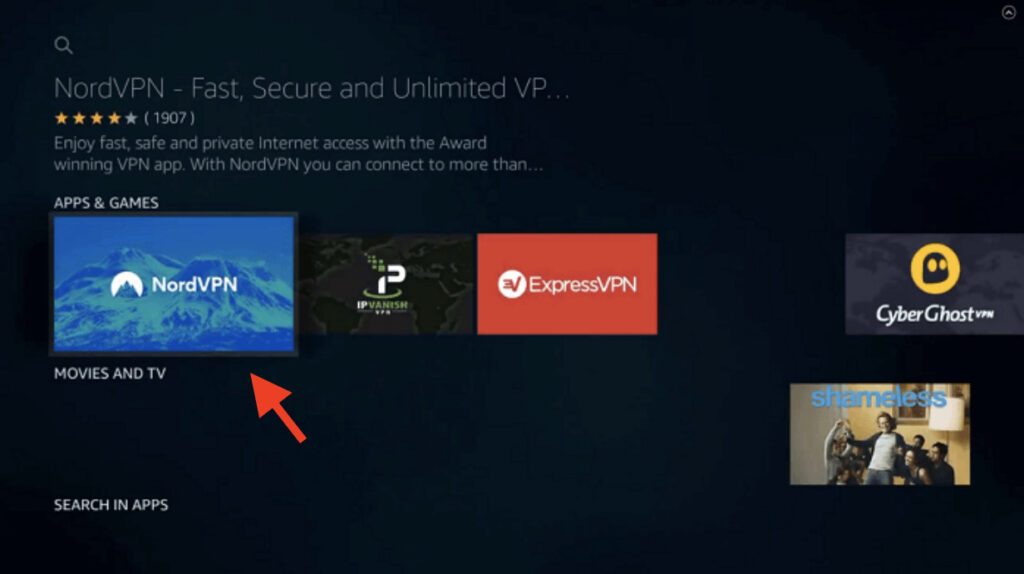
4. 「Get」 を選択してNordVPNアプリをFireStickにダウンロードします。
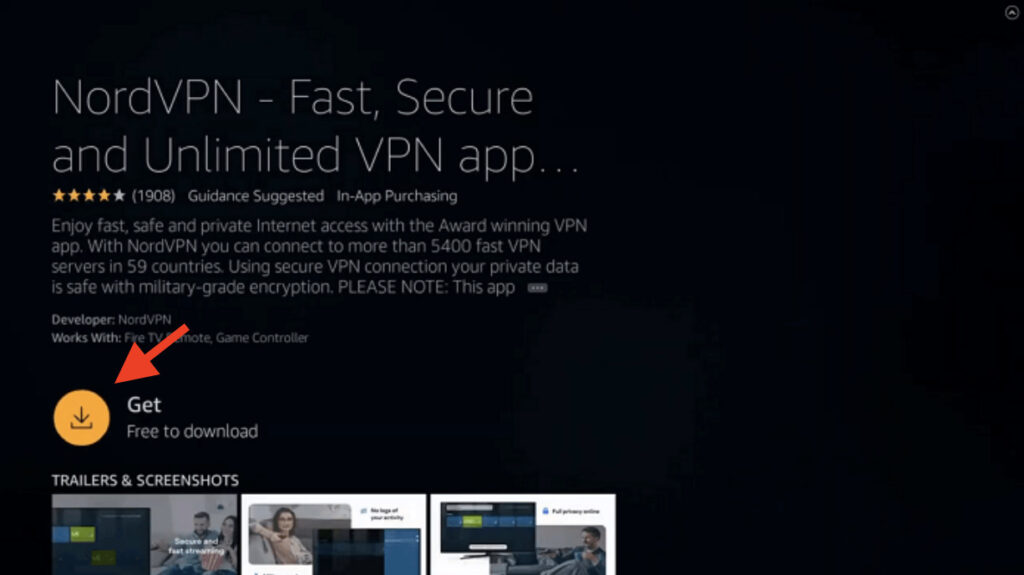
5.アプリがインストールされたら、「開く」を選択します。
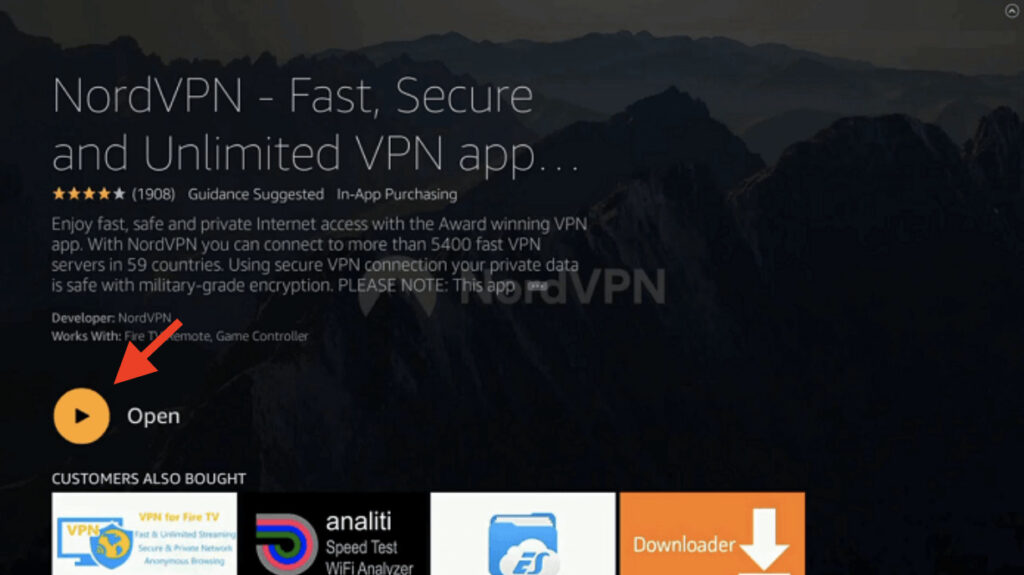
6.NordVPNのホーム画面が表示されます。将来的には、Fire Stickのホーム画面の「アプリ」セクションでNordVPNを見つけることで、この画面にアクセスできるようになります。
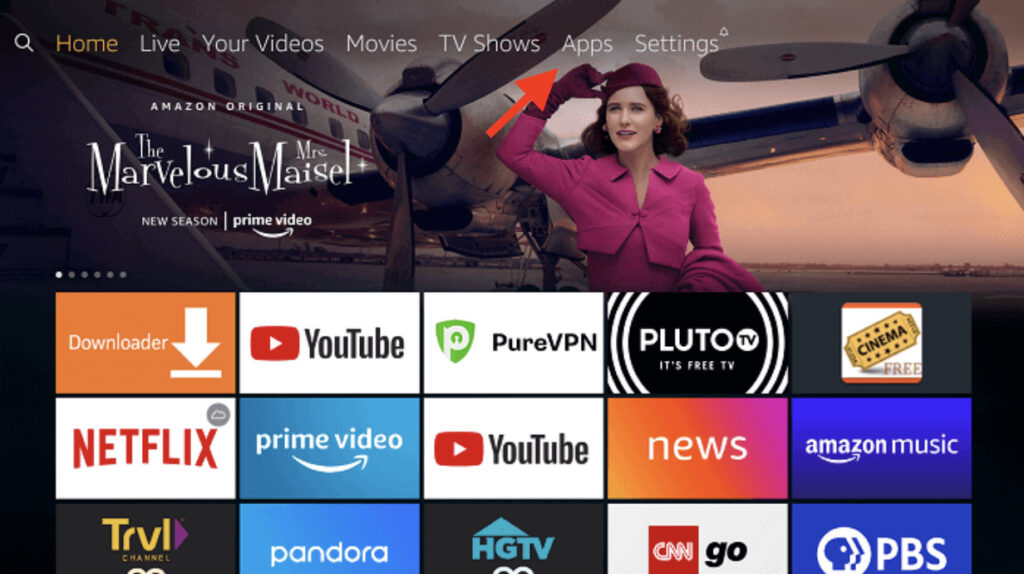
初めてホーム画面に到達すると、現在のNordVPNサブスクライバーは「ログイン」を選択して自分のアカウントにサインインできます。新規ユーザーは、「サインアップ」を選択して、FireStickを使用して新しいNordVPNアカウントを作成できます。
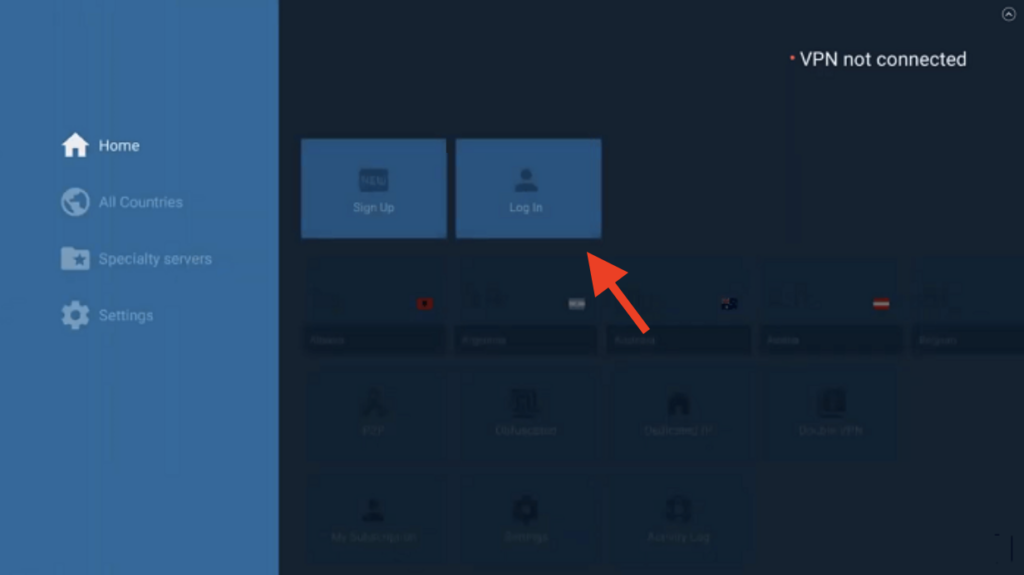
7. NordVPN(メールアドレスとパスワード)を入力し、NordVPNアカウントにログインします。
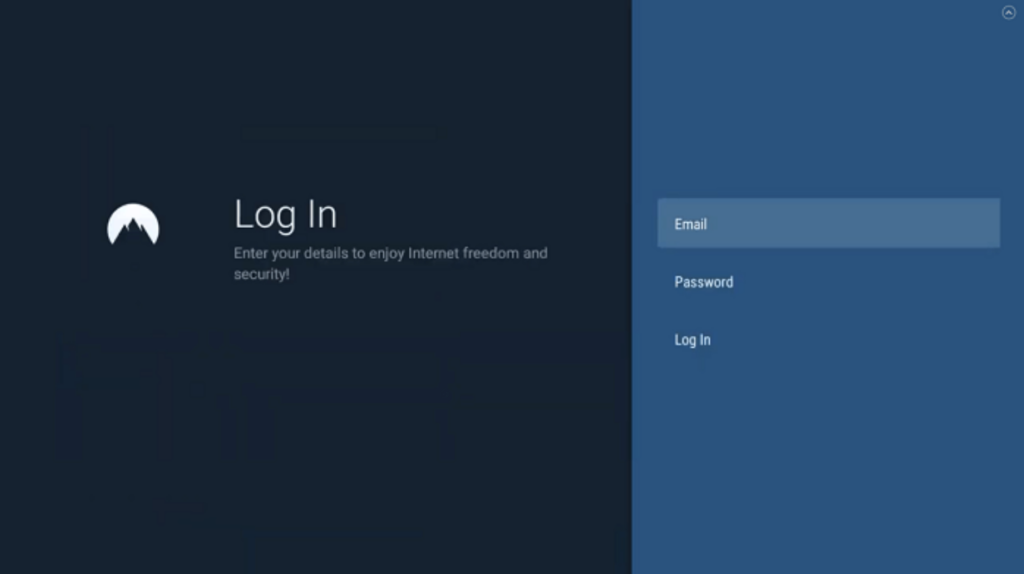
8. VPNをアクティブ化するには、「今すぐ接続」を選択します。
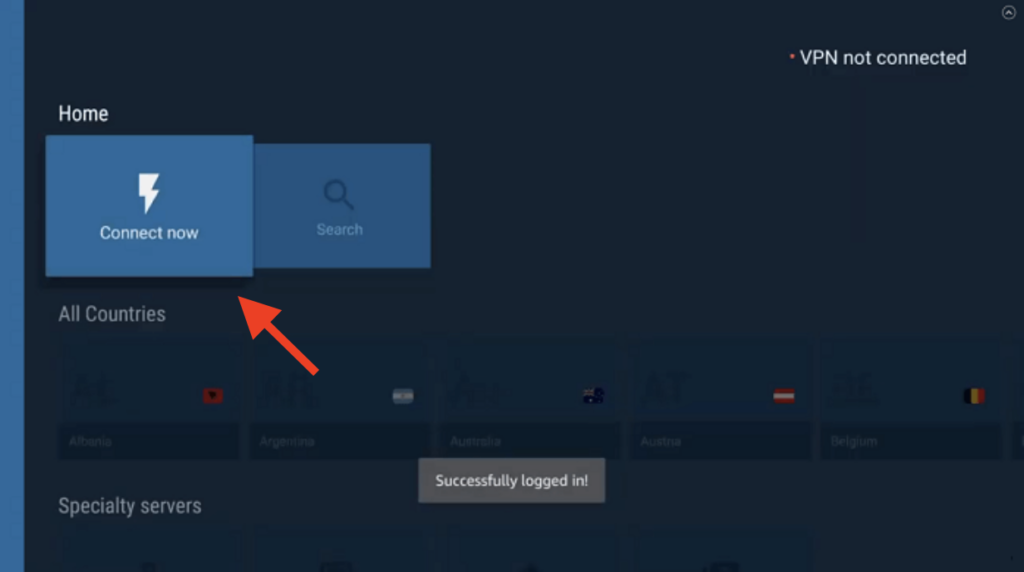
9.VPNに使用する国または専用サーバーを選択します。
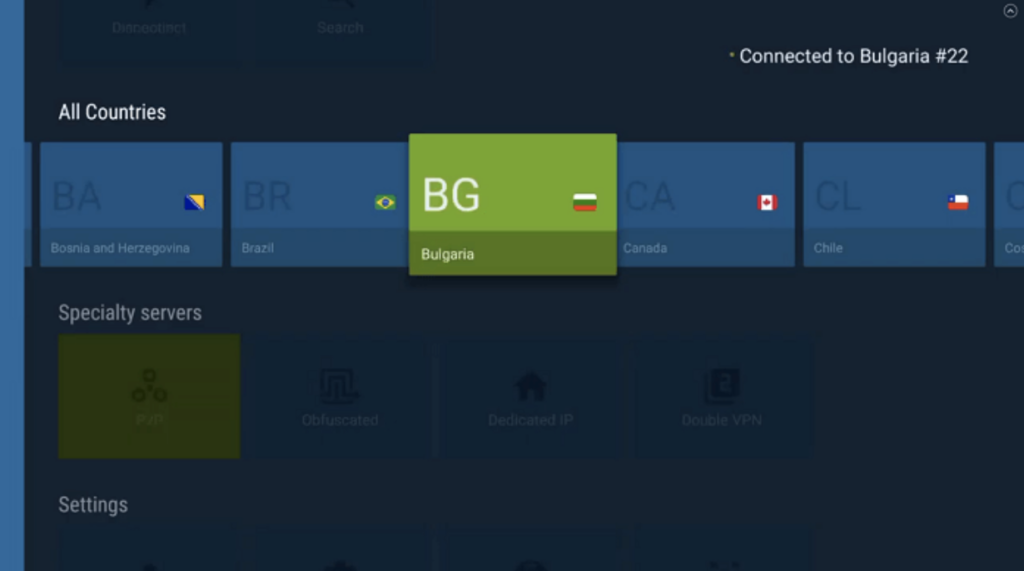
10. 「OK」をクリックし て接続要求を承認します。VPNがアクティブになると、FireStick画面の上部に暗い「キー」アイコンが表示されます。
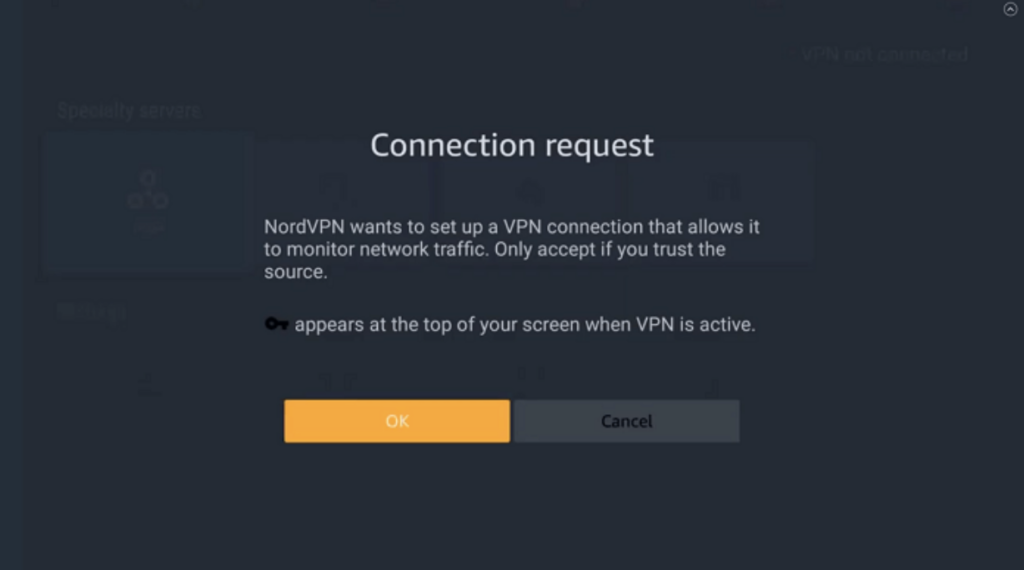
Fire TV Stickにマウスポインタ機能を追加するマウストグルをインストールする方法・やり方
まずはFireStickのデバイスをセットアップして、サードパーティアプリをインストールできるようにしましょう。今回インストールするMouse Toggleアプリもサードパーティアプリです。
以下の手順でインストールします。
【設定の手順】
最初に必要なのはサイドローダーアプリです。FireStickでは、ブラウザからファイルを直接ダウンロードすることはできません。Downloaderアプリをお勧めします。これは、FireStickにとって非常に効果的なサイドローディングツールです。
ステップ1:DownloaderをFireStickにインストールして起動します。このアプリはAmazonストアから簡単に入手できます。
FireStickのホーム画面から[検索]>[検索]に移動し、ダウンローダーアプリをインストールします。
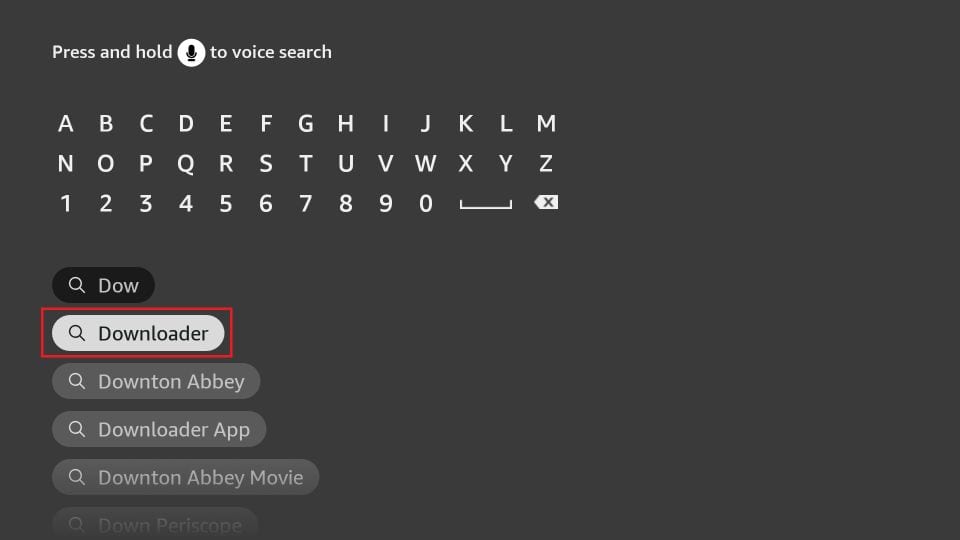
ステップ2: ダウンローダーアプリをインストールしたら 、右側の歯車アイコンをクリックして、ホーム画面からFireStick設定に移動します。
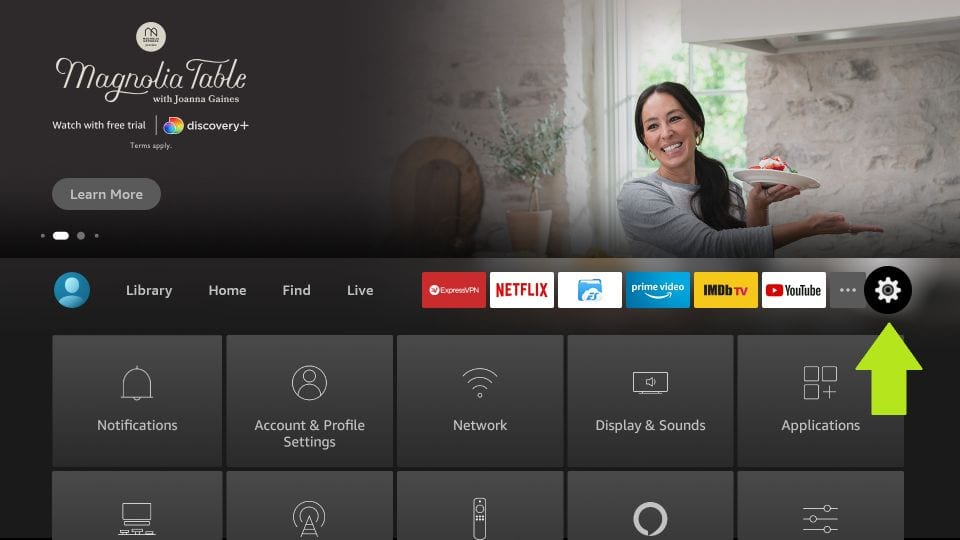
ステップ3:My Fire TVに移動し、次の画面で開きます。
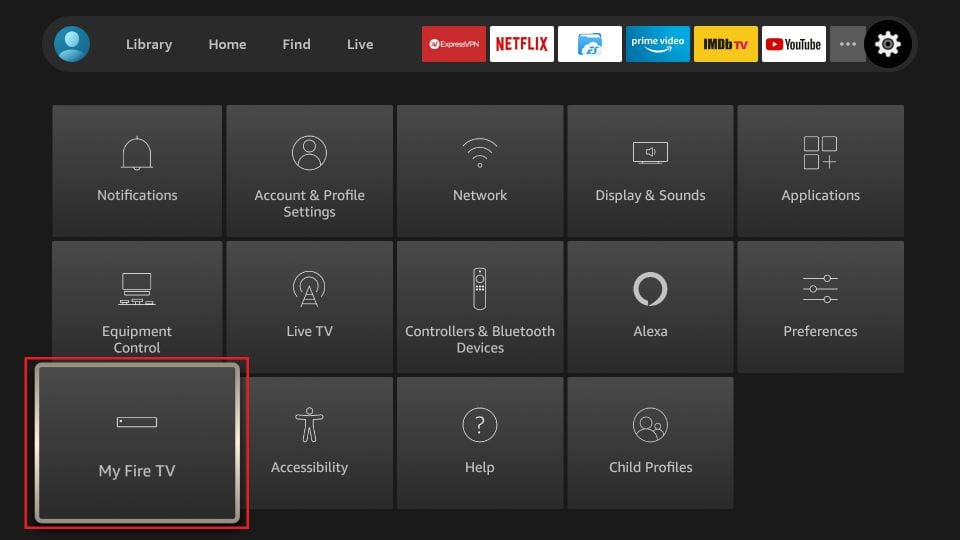
ステップ4:開発者向けオプションを開きます。
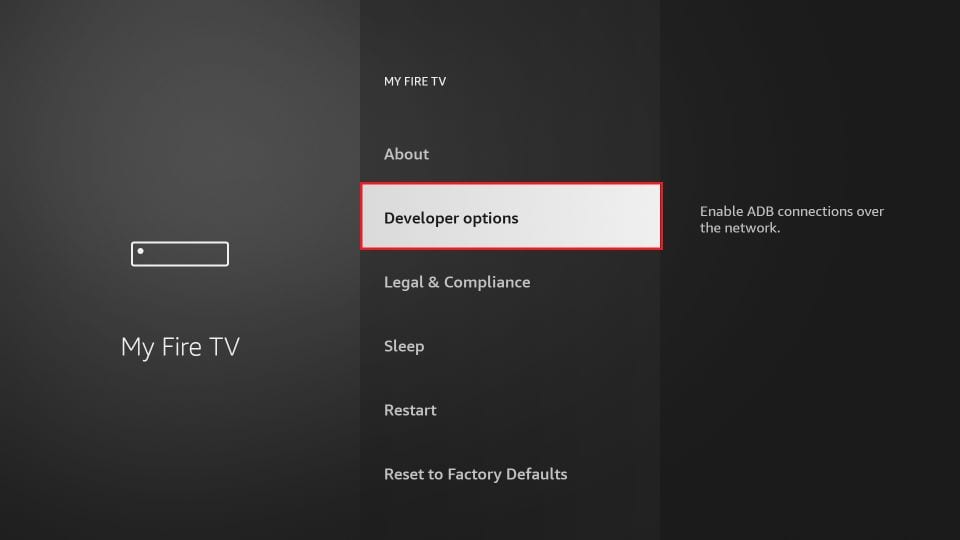
手順5: [ 不明なアプリのインストール]をクリックします。
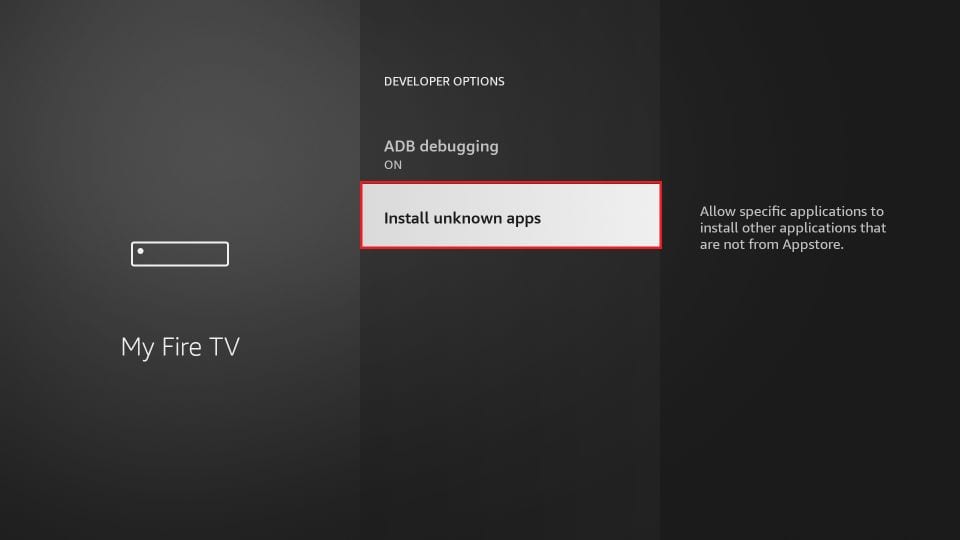
また、ADBデバッグがオンになっていることを確認してください。Mouse Toggleアプリを機能させるには、ADBデバッグをオンにする必要があります。
手順6:下の画像に示すように、ダウンローダーアプリでオンにします。
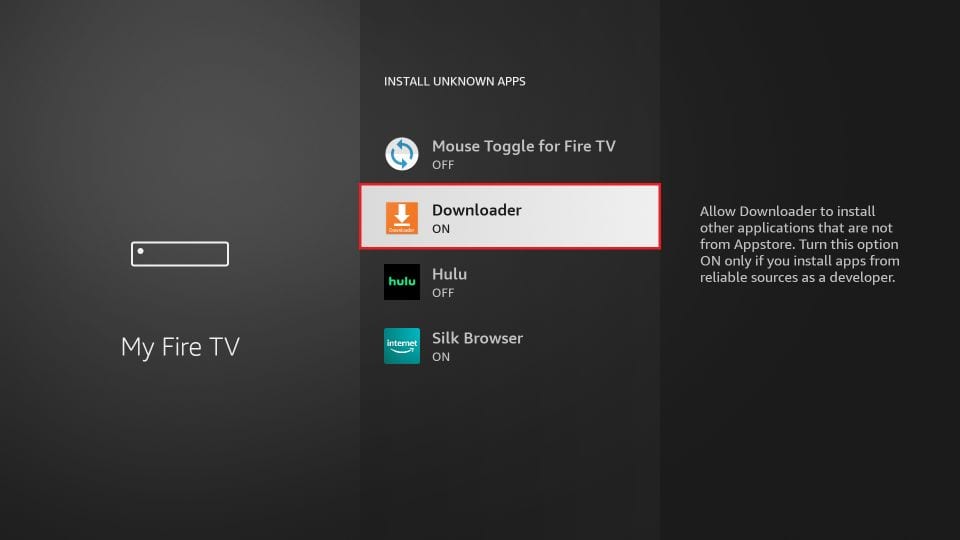
これで、FireStickはサードパーティのアプリをインストールします。MouseToggleを始めましょう。
手順7: 以前にインストールしたダウンローダーアプリを開きます。
Downloaderのメイン画面はこんな感じ。ご覧のとおり、左側の[ホーム]オプションはすでにクリックされています。右側には、MouseToggleのダウンロード元のソースURLを入力できるフィールドがあります。
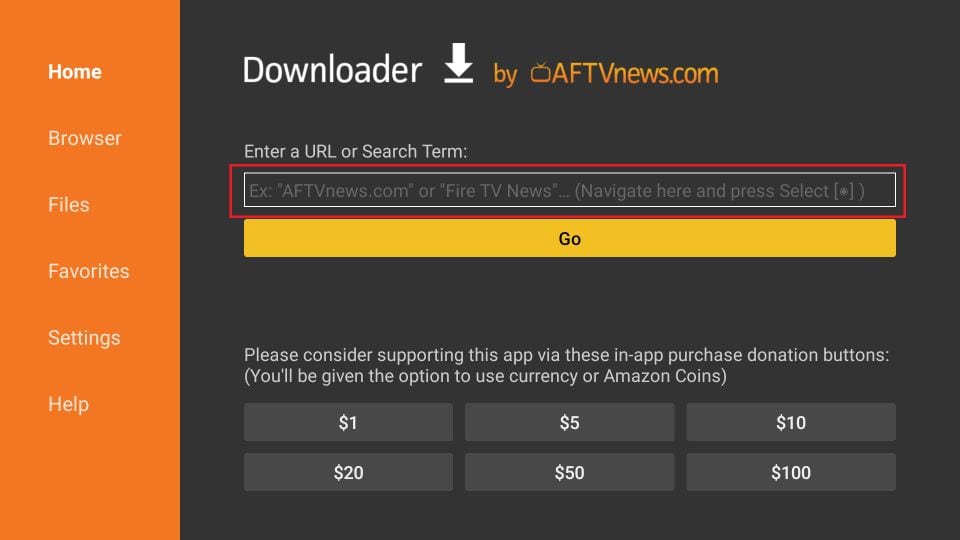
このURLフィールドをクリックします。
ステップ8:画面キーボードが表示されたら(デバイスごとに)次のURLを入力します(下の画像を参照)。
Fire Stick Gen 1、Fire Stick Gen 2、Fire TV 1、Fire TV 2、Fire TV Cubeの場合– https://www.firesticktricks.com/mouse
FireStick 4K、FireStick Lite、または新しいFireStickをお持ちの場合は、次の リンクを使用してください– http://bit.ly/mousefire
URLを入力してから[ GO]をクリックします
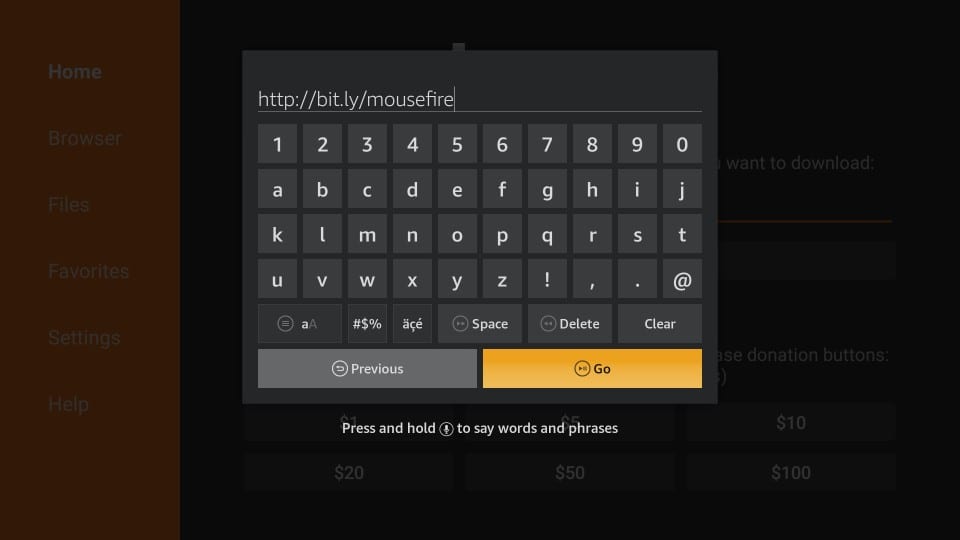
ステップ9:ダウンローダーアプリがMouseToggleAPKファイルをダウンロードできるようにします。数分かかる場合があります。
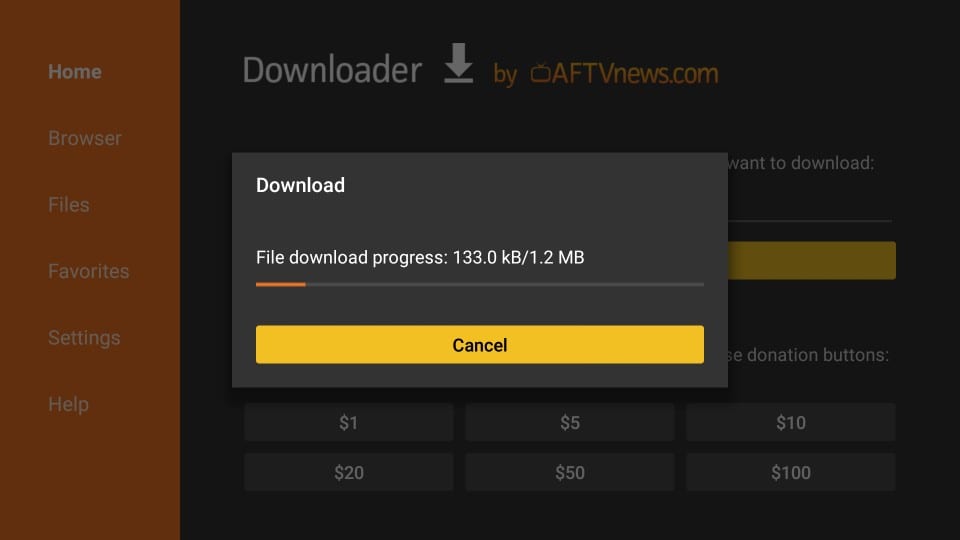
ステップ10: Downloaderの良いところは、ダウンロードしたAPKを手動で実行する必要がないことです。ファイルを実行し、インストールを自動的に開始します。次のプロンプトが表示されます。
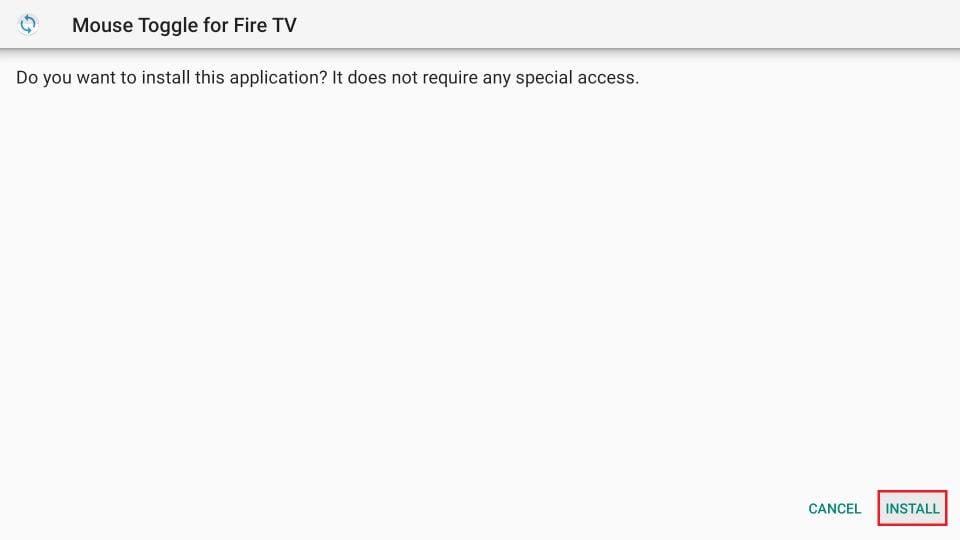 [インストール]をクリックします
[インストール]をクリックします
ステップ11: MouseToggleAPKがデバイスにインストールされるのを待ちます。
ステップ12:AppInstalledプロンプトが表示されたインストールの確認が表示されます。
[ここで開く]をクリックすると、すぐにMouseToggleアプリが起動します。ただし、後でアプリを実行して使用します。
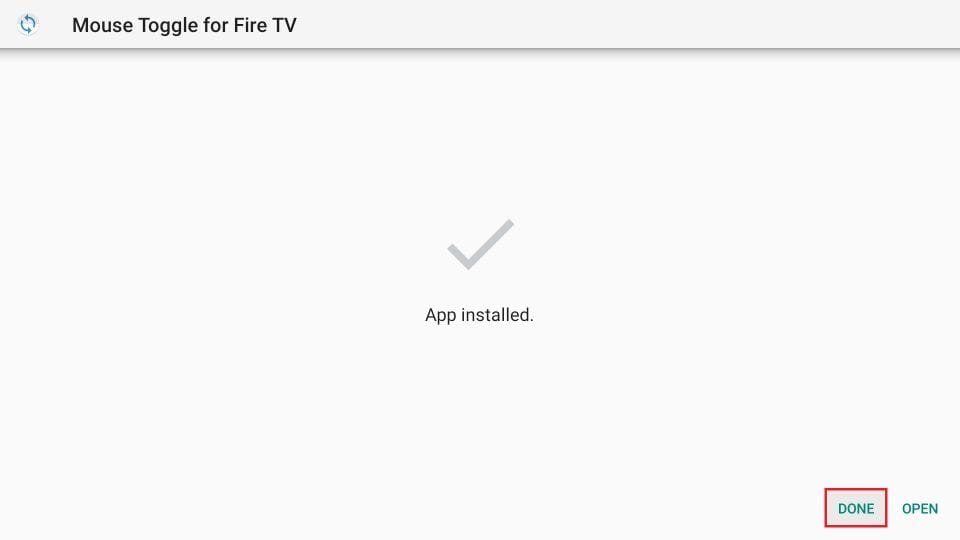
まず、[完了]をクリックして、ダウンローダーアプリに戻ります。ダウンロードしたMouseToggleAPKを削除する方法を紹介します。
インストール後にAPKファイルは必要ありません。スペースを空けましょう。
手順13: [削除]をクリックします。
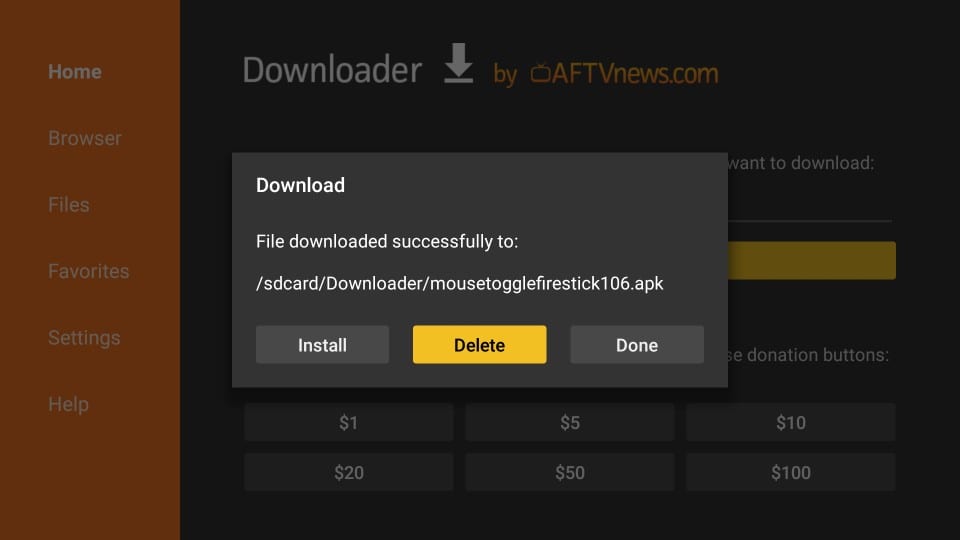
手順14:もう一度[削除]をクリックします。
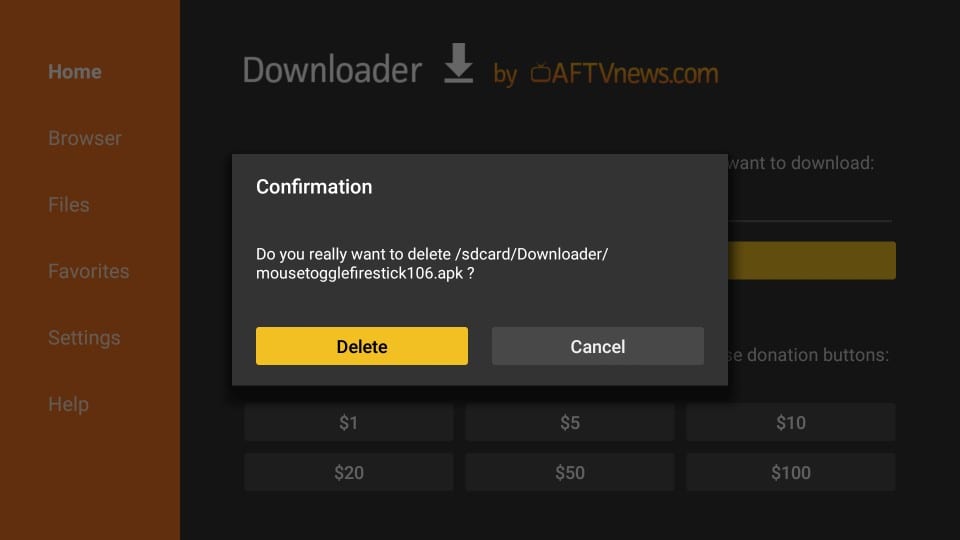
これで、FireStickからAPKファイルが正常に削除されました。
FireStickでマウスポインター機能にアクセスして使用する方法
FireStickにインストールするすべてのアプリには、[アプリとチャンネル]セクションからアクセスできます。そこにたどり着く方法は次のとおりです。
【マウス機能の接続方法】
- FireStickリモコンのホームボタンを約5秒間押し続けます
- メニュー画面が表示されたら、[アプリ]をクリックします
- あなたはあなたのアプリとチャンネルにいます
- 次に、リモコンを使用して一番下までスクロールします。
- ここに、MouseToggleアプリがあります。アプリをインストールすると、そのアイコンが[アプリとチャンネル]の下部に表示されることに注意してください。
- もう1つ注意すべき点は、最近インストールしたアプリがFireStickのホーム画面に表示されないことです。
- アプリをホーム画面に移動するには、[アプリとチャンネル]セクションでそのアイコンを選択し、リモコンのメニューキーを押します。
- 次に、[移動]をクリックして、アイコンを一番上の行の1つに移動します。
【マウストグルの使用方法】
次に、マウストグルの使用方法を説明します。
重要!!!まず、Mouse Toggleアプリが機能するには、ADBデバッグがオンになっている必要があります。オンにする方法は次のとおりです。
FireStickホーム画面>設定>MyFireTV>開発者向けオプション>ADBデバッグ
[アプリとチャネル]セクションからアプリを開きます。これはアプリがどのように見えるかです。画面は1つだけです。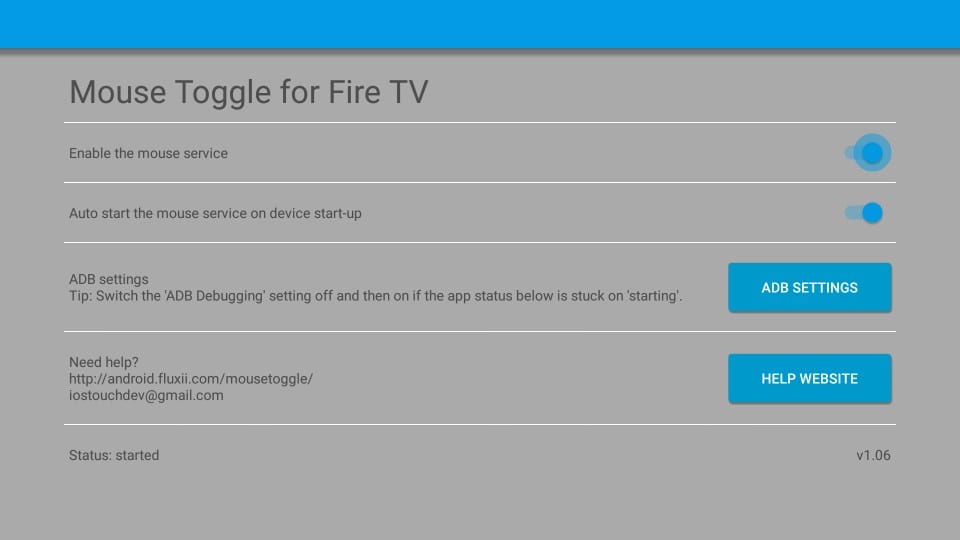
[マウスサービスを有効にする]オプションがオンになっていることを確認します。
FireStickの起動時にマウスサービスを実行する場合は、2番目のオプションをオンのままにします。そのままにしておくことをお勧めします。MouseToggleはたった2MBのアプリであり、常にオンにしていてもデバイスのパフォーマンスに影響を与えることはありません。
マウスサービスを有効にすると、画面の左下にあるステータスに「開始済み」と表示されます。
ステータスが開始時にスタックしている場合は、 ADBデバッグをオフにしてからオンに戻す必要がある場合があります。アプリケーション内の[ADB設定]ボタンをクリック
オフとオンを切り替えることができます。
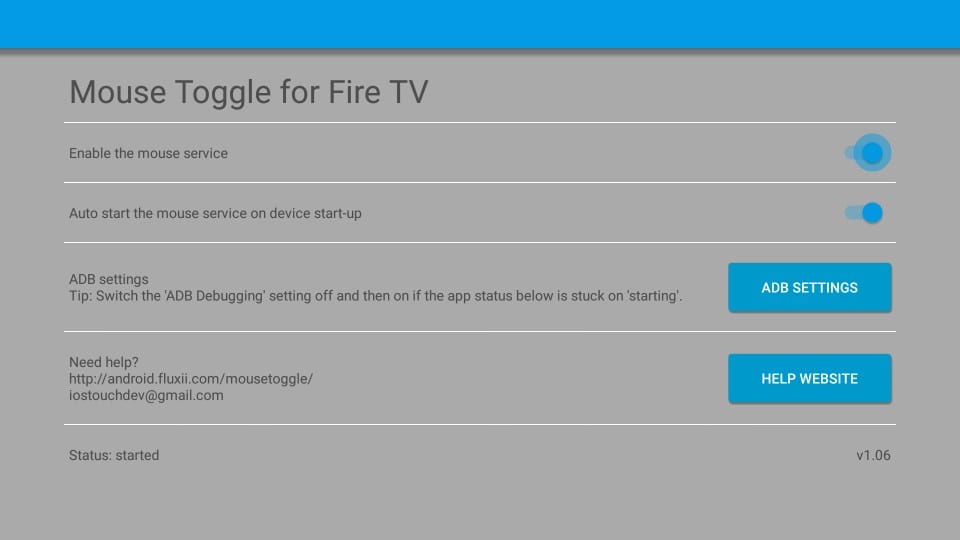
それはほとんどインターフェースについてです。ここで、任意のアプリケーションでマウスポインタを使用する方法を紹介します。
このアプリはFireStickリモコンではナビゲートできないため、例としてShowboxHDを使用します。ShowboxHDのホーム画面は次のとおりです。
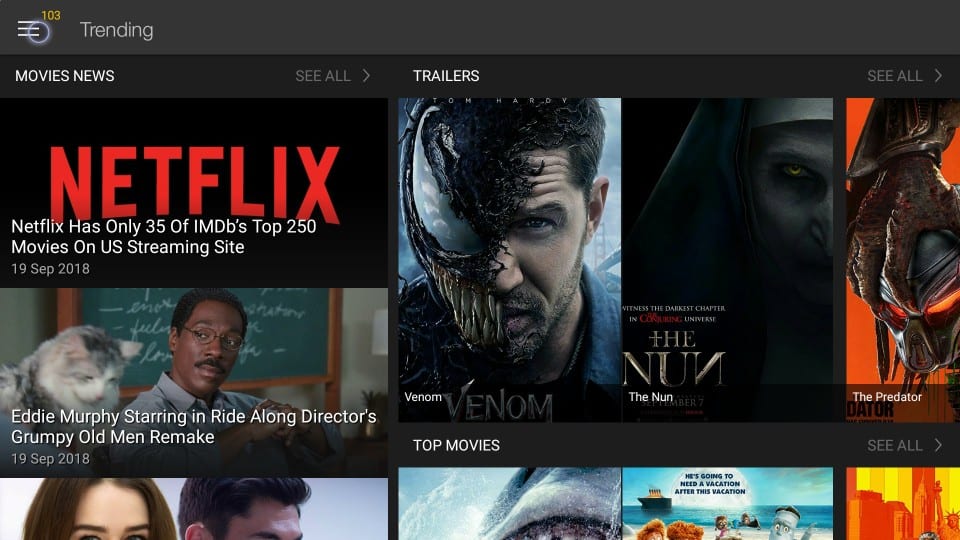
ご覧のとおり、左上隅にメニューがあります。マウスの切り替えなしでは到達できません。しかし、私のテレビ画面にはまだマウスポインタがありません。それで、どうすればそれを実現できますか?
マウスポインタを表示するには、AmazonFireStickリモコンの再生/一時停止ボタンをすばやく2回押すだけです。
私はそれを行い、メニュー上でマウスポインタを操作しました。次に、リモコンの[選択]ボタンを押してメニューをクリックする必要があります。

次のメニューが表示されます。これで、マウスポインターを使用して、メニューの任意の項目にカーソルを合わせてクリックできます。
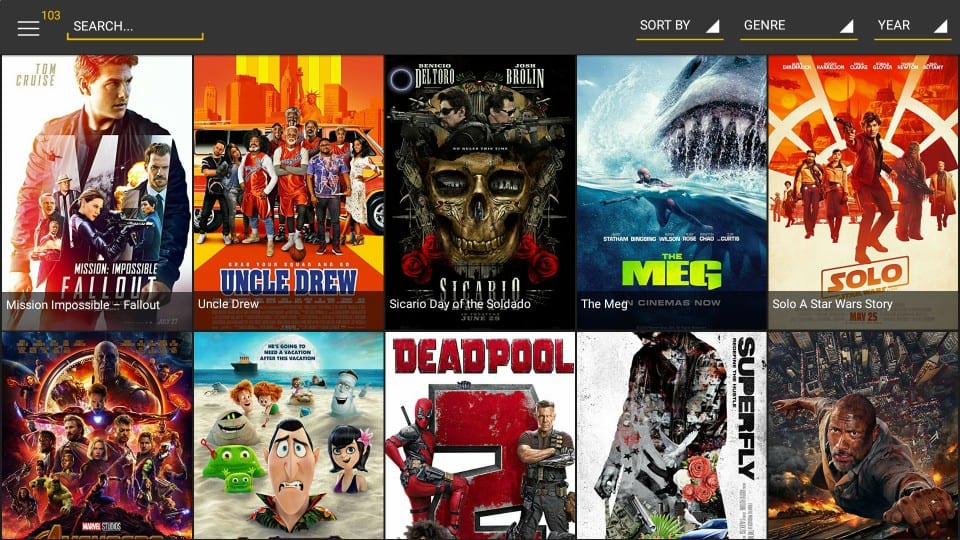
[ムービー」をクリックすると、ムービーの一覧が表示された画面に遷移した。ここでもマウスポインターで好きなムービーを開くことができる。
なお、マウスポインターはアイドル状態にしておくと、数秒後に消えてしまう。リモコンの再生/一時停止ボタンを2回押せば復活します。
マウストグルでページをスクロールする方法は?
まず最初に、リモートの再生/一時停止ボタンを2回押して、画面上にマウストグルカーソルを表示させます。次に、リモコンの以下のボタンを同じ順番で素早く次々と押してください。
- 再生/一時停止
- ダウンナビゲーション
カーソルが大きく速くなり、ページをスクロールできるようになります。。
FirestickにおすすめなVPNはNORDVPN!
といってもVPN会社は日本・海外含めると何百社も存在しており、正直どのような基準でVPNを選べばいいか悩ましいと思っている方も多いのではないでしょうか??
個人的に色々試した結果絶対選んではいけないVPNの条件は以下の3項目
【完全無料を謳うVPN】
他社が有料で展開しているサービスが無料で提供できるはずがない。たいてい利用者の個人情報を盗み出して売買しているケースが多数(一部研究目的など例外あり)
【日本で運営しているVPN】
VPNは海外に多数のサーバーを持つことで安定性が増す。日本運営のVPNはサーバー数が非常に少なく速度が遅いなど実用性に乏しい
【運営歴が浅すぎるVPN】
運営歴が短いVPNは個人情報をハッキングされ情報流出などの危険性が高い。長年運営を行い目立った不祥事を起こしていない会社が望ましい
この3項目に一つでも該当するものがあるVPNは地雷確定なのでおすすめしません(立証済み)

以上の条件に当てはまらない中でおすすめなのが【NordVPN】
- 公式でTorrentが許可されている
- Torrent特化のサービスがある
- ログ・履歴が保持されない
- セキュリティが強固
- 料金が安い・返金制度
個人的に色々なVPNを試したんですがtorrent利用ならNORDVPNを勧めます。
スマホ・タブレット・パソコンのセキュリティ対策に!!

ネットワーク接続のセキュリティ対策になるNORDVPN
実はパソコンだけではなく【スマホやタブレット】にも対応しております。
最近ではフリーWifiを利用したスマホのハッキングも増えておりウィルスソフトでは防止することできないハッキングリスクもパソコンでのセキュリティ対策ついでに対策することが出来ます。もちろん追加料金等は不要!!
おまけでスマホセキュリティソフトが付いてくるようなものですね!!
履歴・ログが一切残らない

利用したサーバーに【ログ・履歴が保持されない】ことが明言されているのもポイント。
NORDVPNはユーザーの履歴などを保存する法律のないパナマで運営されているので、万が一 torrent サイトから著作権で保護された素材を誤ってダウンロードしてしまった場合でも、そのデータを遡ることができず、訴訟や多額の罰金を回避することができます。
もちろん、ビデオや音楽の違法コピーを容認しているわけではありませんが【Torrentを安心して利用できる】用になったので利用して良かったと思います!!
一月分無料お試しでどんな理由でも100%返金保証付き!!

また月額に掛かる料金は高品質であるにも関わらず低価格なのも嬉しいところ。
有名VPNのExpressVPNは最安で$8.32(約900円)なのに比べ、NordVPNは1TBのクラウドストレージとパスワード管理アプリまでついて約610円と半値近く違うので毎月のコストが掛かりません。
【有名VPNの比較】
| 1ヶ月プラン | 6ヶ月プラン | 1年プラン | 2年プラン | |
| ExpressVPN | 月額1800円 | 月額1300円 | 月額900円 | |
| NordVPN | 月額1370円 | 月額800円 | 月額610円 |
更に【契約期間30日なら100%保証の制度】付きなので気に入らなかったり、自分の環境ではうまく動作しないなどどのような理由でも返金保証が適応されるので登録のハードルが低いのも個人的にはありがたかったです。
NORDVPNのデメリットは??
デメリットとしては日本人サポートがいないことです。
ただ問い合わせすることも正直あまりありませんし、問い合わせ内容はグーグル翻訳を使うことで解決するので若干手間がかかることは念頭に置いてください。
最悪使ってみて納得行かなければ【一ヶ月であればいつでも無条件返金】なので特に自分が損することなくお試しすることができます。普通月額のサブスクサービス(Netflixなど)は返金はしていないのでかなり太っ腹な対応なんじゃないかなと思いますね!!
記事を取得できませんでした。記事IDをご確認ください。
↑実際に使用して感じたメリット・デメリットまとめ
まとめ
今回は『Fire TV Stickにマウスポインタ機能を追加するマウストグルをインストールする方法・やり方【Fire TV・FireTVCube】』をまとめました。
Mouse Toggleを使うと、通常では互換性のないアプリをFireStickで使用することができます。画面上にマウスポインタが表示されたら、リモコンのナビゲーションボタンでマウスポインタを移動させることができます。
通常のリモート機能では届かない、非対応アプリ内のアイテムに手を伸ばすことができます。Mouse Toggleは軽量なアプリなので、FireStickユーザーなら必ず持っていると思います。
また先程ご紹介したNORDVPNでは現在期間限定で2年プランが68%オフに!!
さらに購入後30日以内であればどんな理由でも返金可能なのでセキュリティに不安な方はお得な今のうちにVPNのお試しを利用してみてはいかがでしょうか?
⇒NordVPNの登録はこちらから!!!